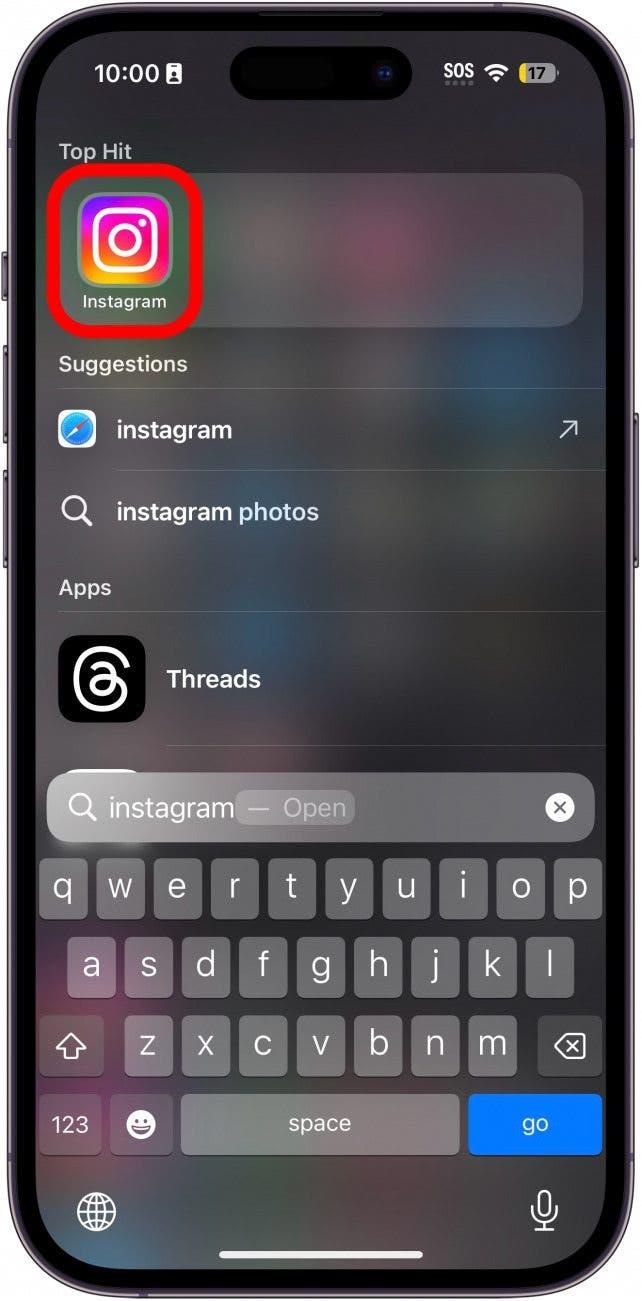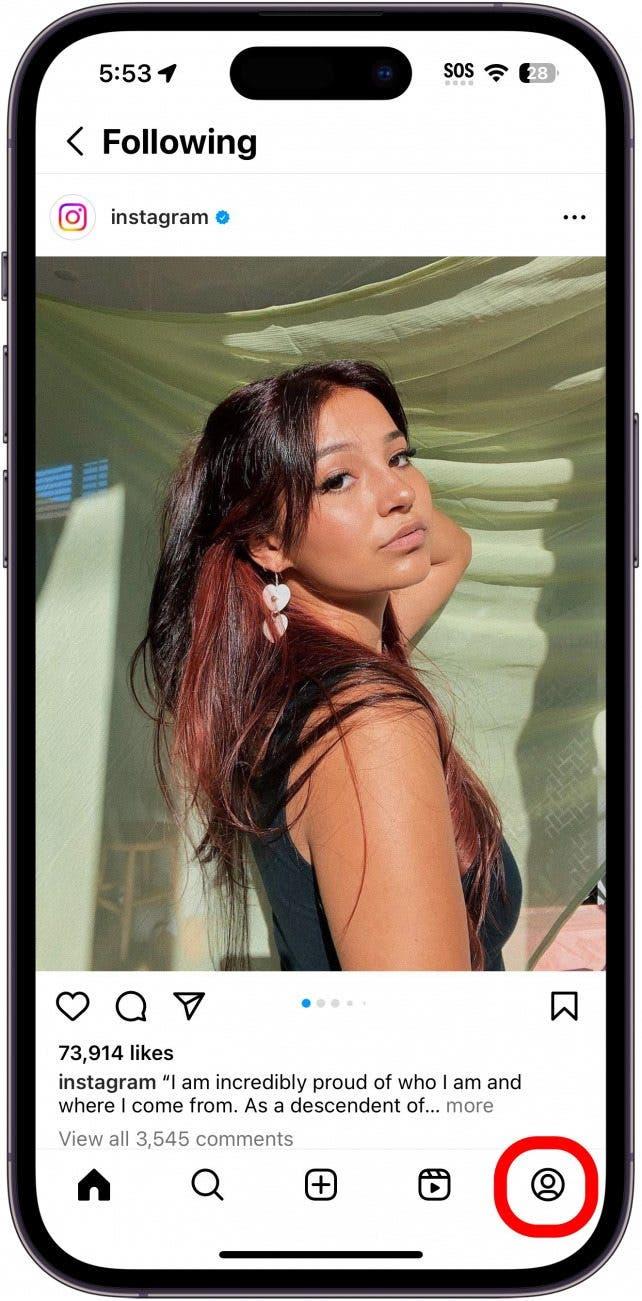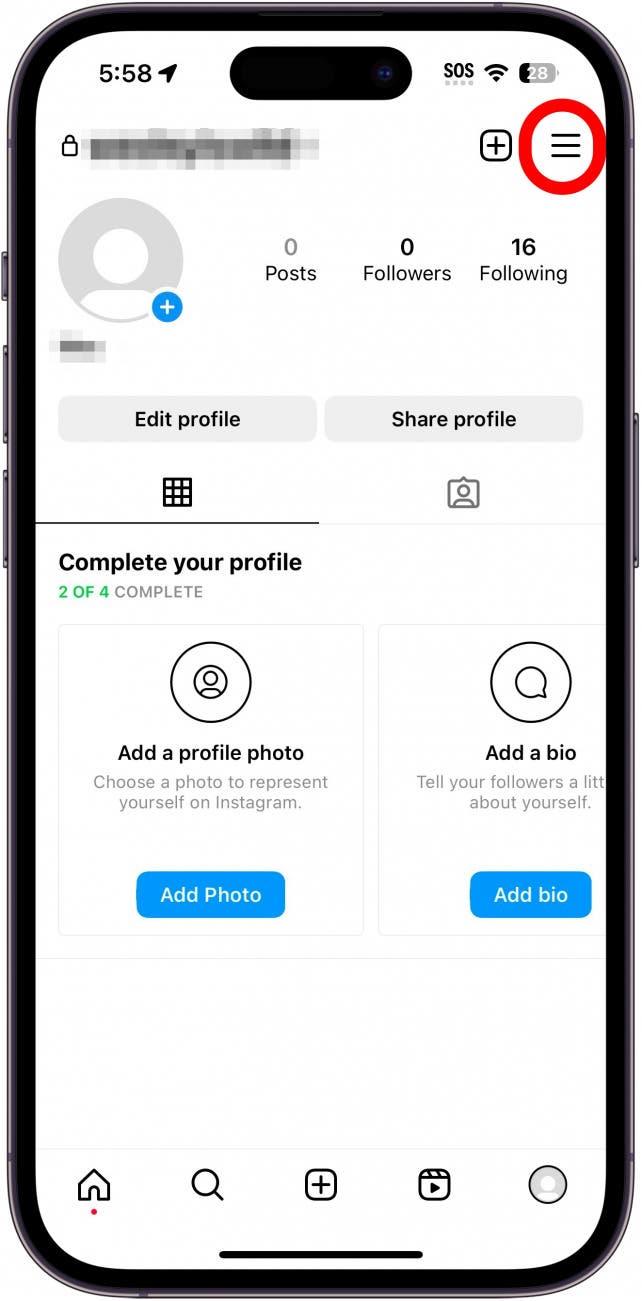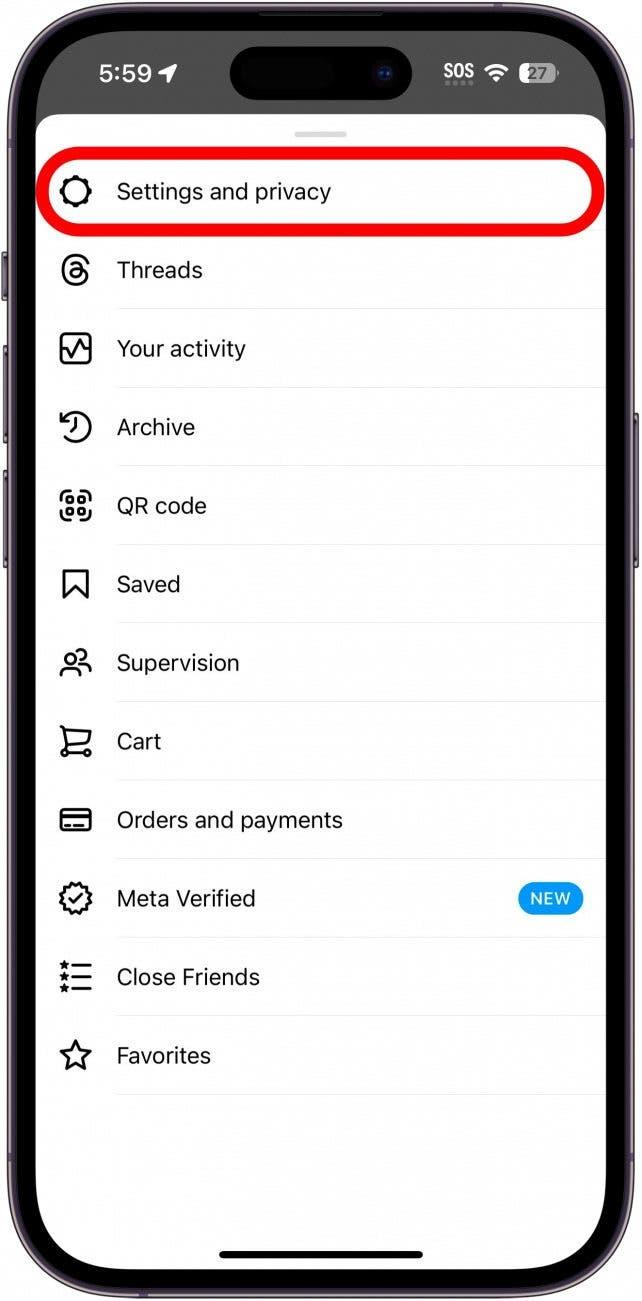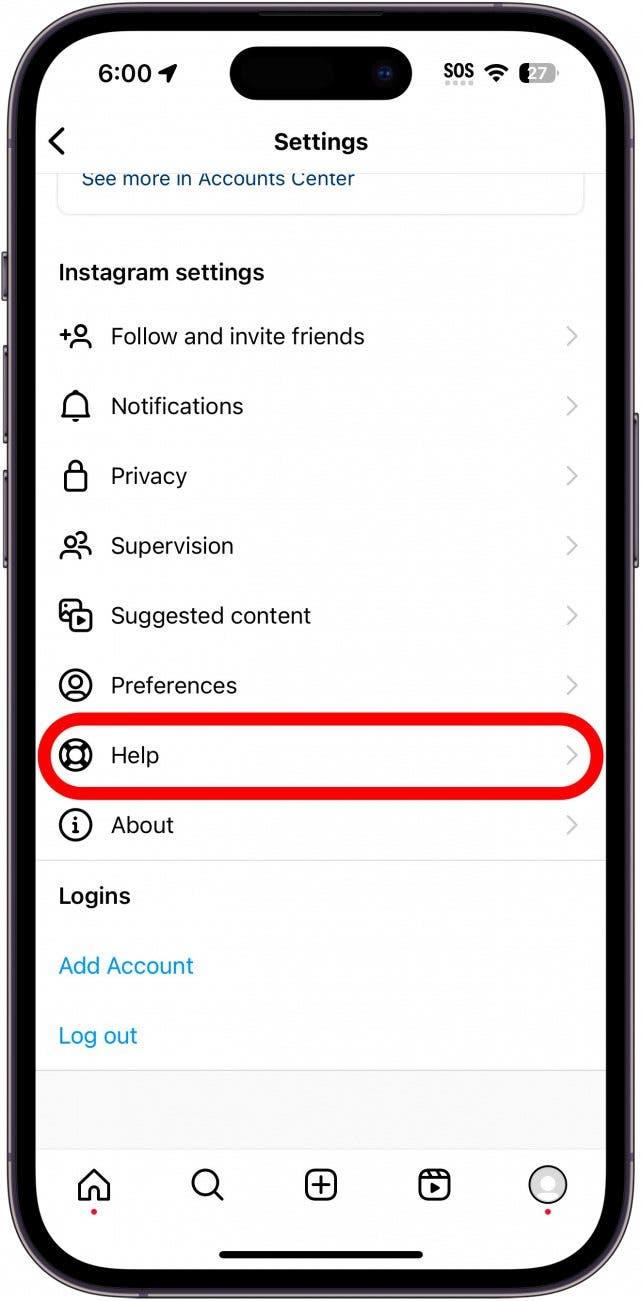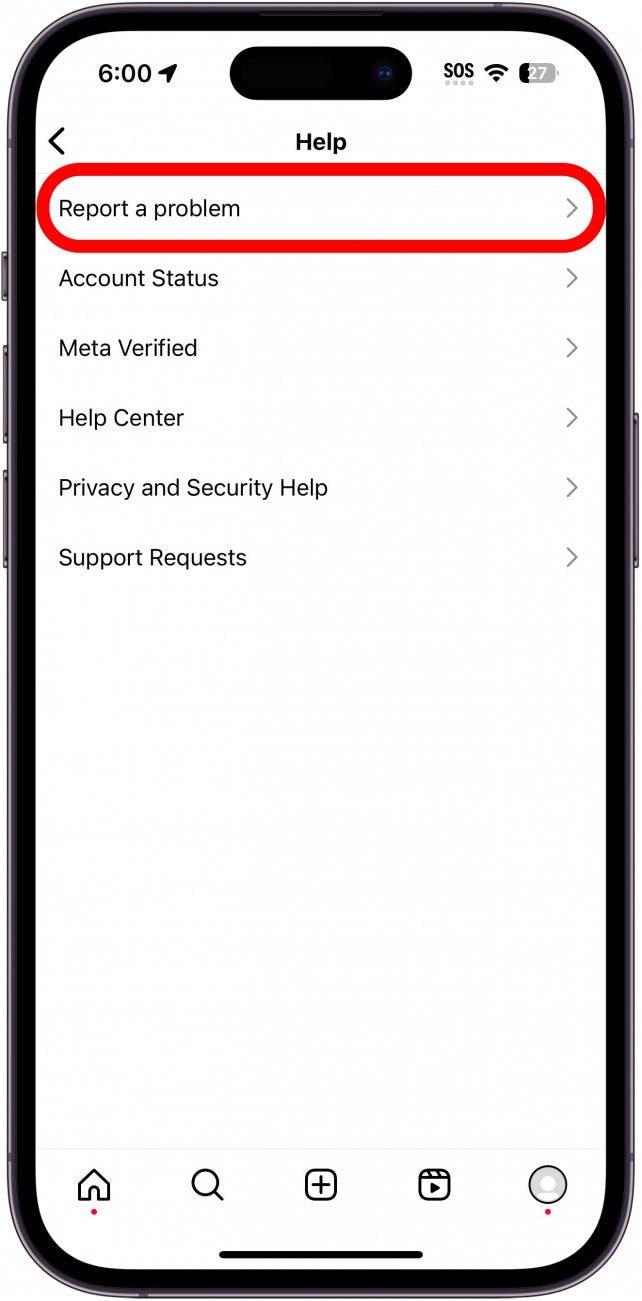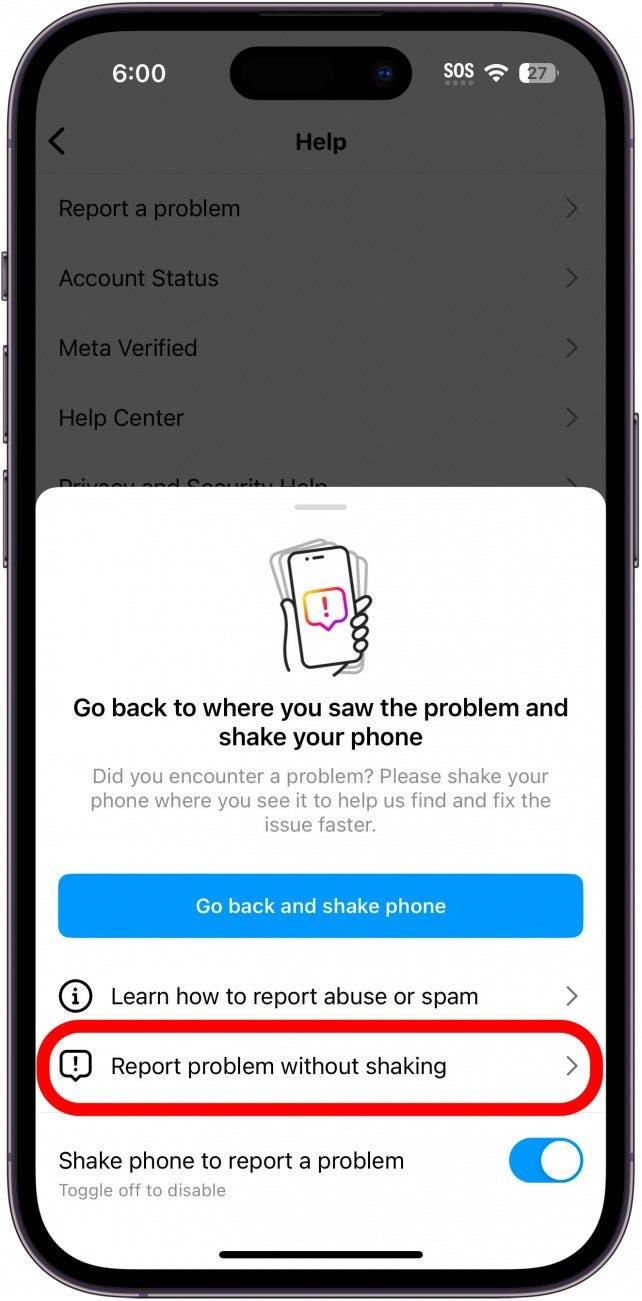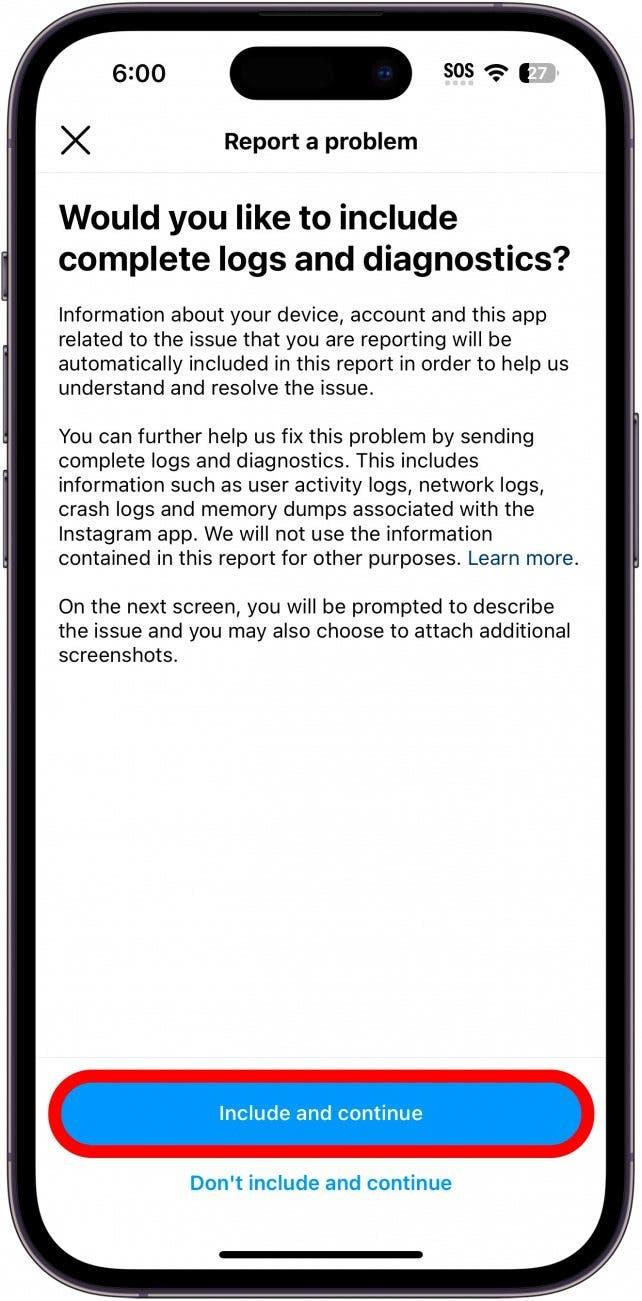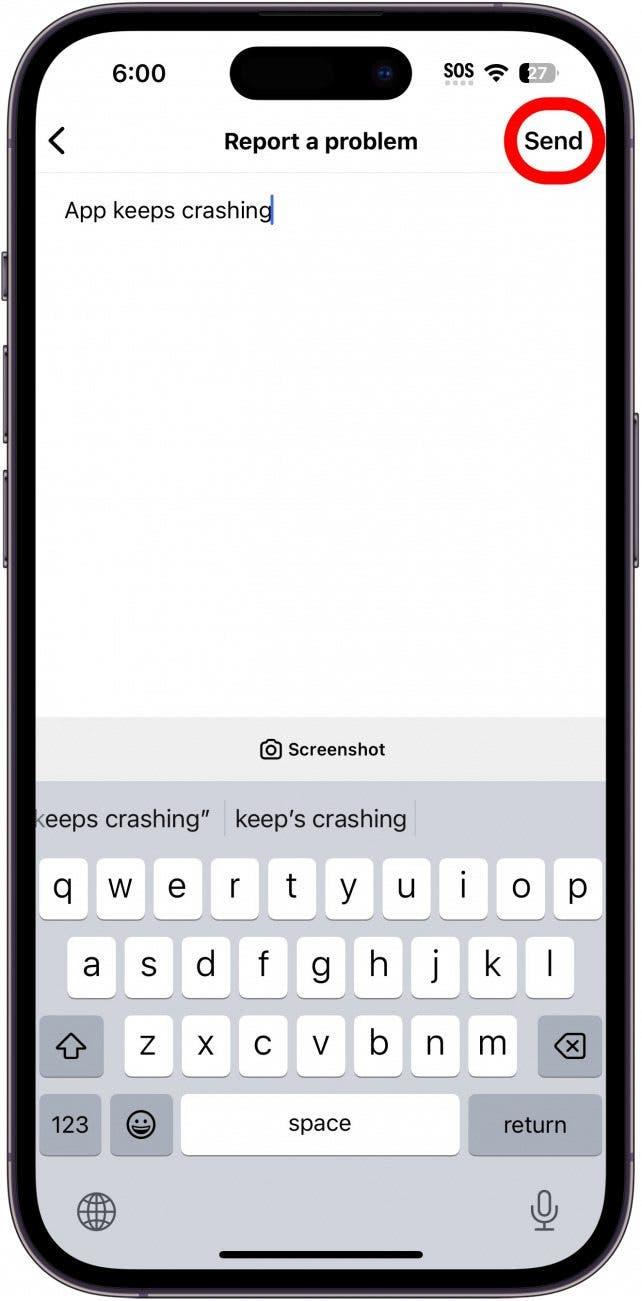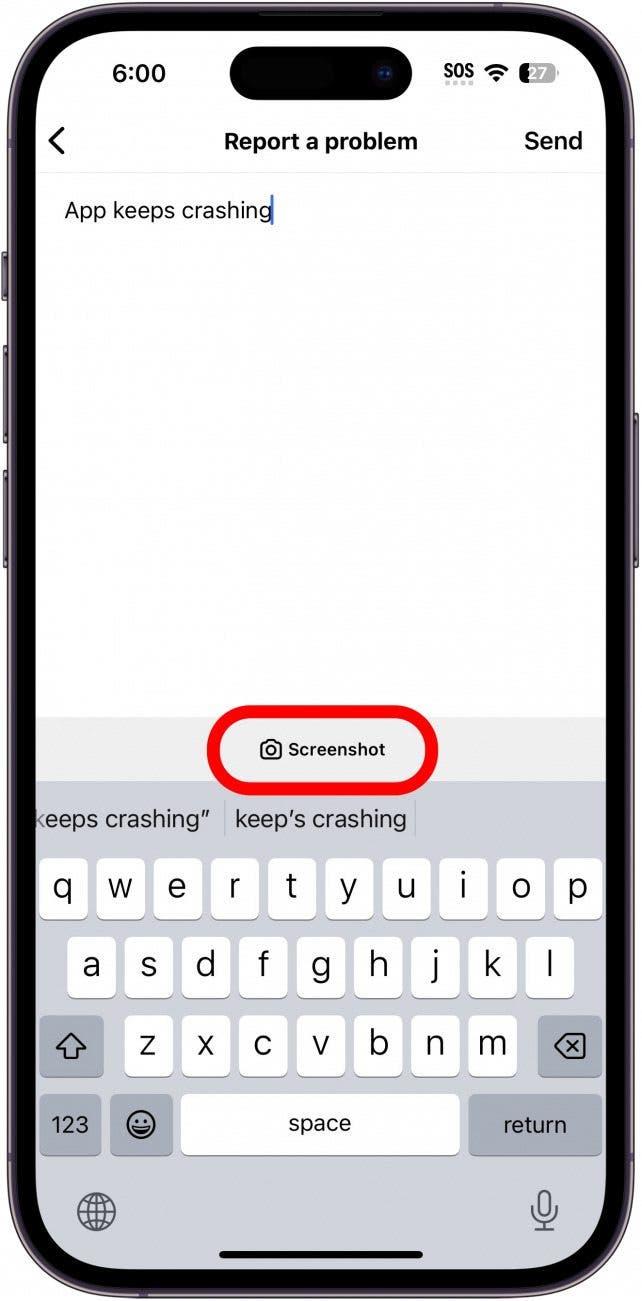A veces, sólo quieres sentarte y desplazarte por Instagram. Pero, ¿qué debe hacer cuando la aplicación Instagram sigue bloqueándose en su iPhone? Hay algunas soluciones posibles que pueden ayudar a resolver cualquier problema que pueda estar experimentando con el bloqueo de Instagram.
¿Por qué se bloquea Instagram?
Por lo general, las aplicaciones sólo se bloquean si algo va mal con el código de la aplicación. Cada vez que una aplicación se comporte mal, siempre debe empezar por reiniciarla. Si Instagram sigue fallando, deslice el dedo hacia arriba en la barra de inicio hasta que se abra el conmutador de aplicaciones. A continuación, deslice el dedo hacia arriba sobre Instagram para cerrarla y vuelva a abrir la aplicación. Si eso no funciona, hay algunos pasos a seguir para resolver el problema. Para obtener más consejos de solución de problemas de iPhone, asegúrese de consultar nuestro boletín gratuito Consejo del día.
Compruebe la conexión de red para solucionar el bloqueo de Instagram
Abra el Centro de control deslizando el dedo hacia abajo desde el borde superior derecho de la pantalla de su iPhone (a menos que utilice un iPhone con botón de inicio, en cuyo caso deberá deslizar el dedo hacia arriba desde el borde inferior de la pantalla). Una vez que tenga abierto el Centro de control, compruebe en la esquina superior izquierda su conexión de red. Asegúrese de que está conectado a Wi-Fi o de que tiene una señal de móvil fuerte. Si su señal es débil, puede causar problemas con la carga de publicaciones o incluso el bloqueo de Instagram.
 Descubra las funciones ocultas de su iPhoneObtenga un consejo diario (con capturas de pantalla e instrucciones claras) para que pueda dominar su iPhone en sólo un minuto al día.
Descubra las funciones ocultas de su iPhoneObtenga un consejo diario (con capturas de pantalla e instrucciones claras) para que pueda dominar su iPhone en sólo un minuto al día.
Reinicie su iPhone y compruebe si hay actualizaciones
Si sigue teniendo problemas con el bloqueo de Instagram, pruebe a reiniciar el iPhone y compruebe que su dispositivo ejecuta la última versión de iOS. Además, compruebe en la App Store si hay alguna actualización de la propia aplicación de Instagram.
Reinstale Instagram para resolver los bloqueos
Si todo está actualizado, el siguiente mejor truco es intentar desinstalar y volver a instalar Instagram. Sólo tiene que borrar la aplicación de su iPhone y volver a buscarla en la App Store para descargarla de nuevo en su dispositivo. Una vez descargada la aplicación, compruebe si Instagram sigue fallando.
Póngase en contacto con el servicio de asistencia de Instagram para informar de que Instagram se bloquea
Si todo lo demás falla e Instagram sigue bloqueándose en su iPhone, lo mejor que puede hacer es informar del problema a Instagram:
- Abra la aplicación Instagram.

- Toque el icono de su perfil en la esquina inferior derecha.

- Toque el icono del menú contextual (parecen tres líneas horizontales).

- Toque Configuración y privacidad.

- Desplácese hasta la parte inferior de la página y pulse Ayuda.

- Pulse Informar de un problema.

- Si recibe un aviso para que vuelva al lugar donde vio el problema y agite el teléfono, simplemente pulse Informar de un problema sin agitar.

- Pulse Incluir y continúe.

- Escriba una explicación de lo que está ocurriendo (como «La aplicación sigue fallando» o describa lo que ocurre cuando la aplicación falla) y, a continuación, pulse Enviar.

- También puede tocar Captura de pantalla para adjuntar una captura de pantalla del problema (si procede).

Una vez que haya informado del problema a Instagram, no hay mucho más que hacer salvo esperar una actualización que pueda solucionar los problemas que esté experimentando.
PREGUNTAS FRECUENTES
- ¿Por qué no funciona mi Instagram? Si Instagram no funciona, puede deberse a un problema con tu conexión de red o a un problema de Instagram. Por ejemplo, si los servidores de Instagram están caídos, no podrás cargar nada en la aplicación. Puede comprobar el estado de los servidores de Instagram con sitios como Down Detector.
- ¿Cómo puedo arreglar una aplicación que se sigue cerrando en mi iPhone? Si otras aplicaciones además de Instagram siguen cerrándose en su iPhone, podría tratarse de un problema de almacenamiento. Compruebe que tiene suficiente almacenamiento en el iPhone y elimine las aplicaciones que no utilice. Como siempre, compruebe que su iPhone ejecuta el software más reciente.